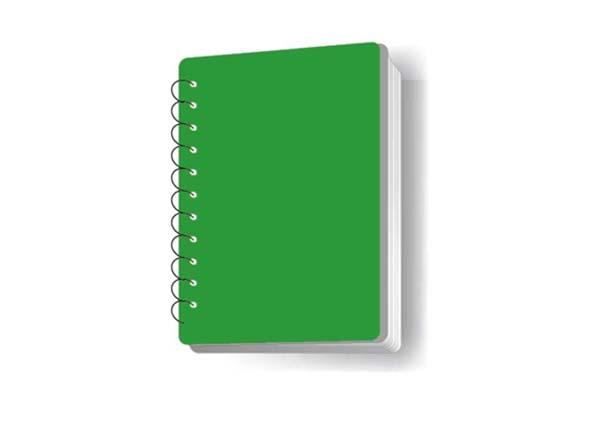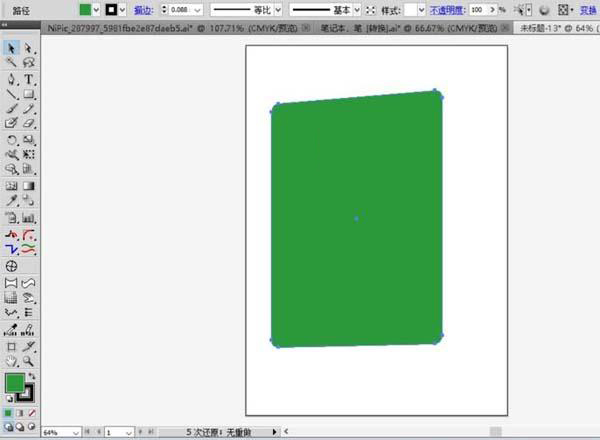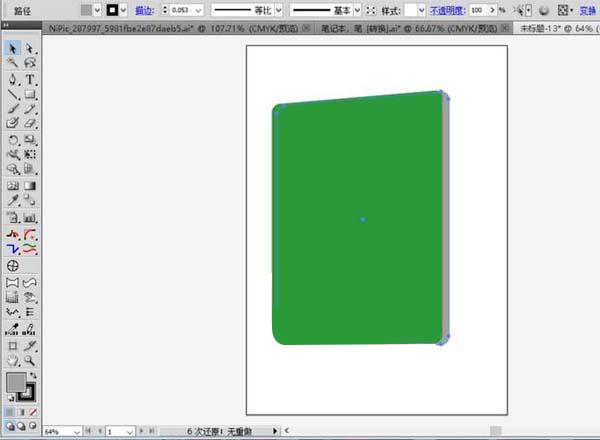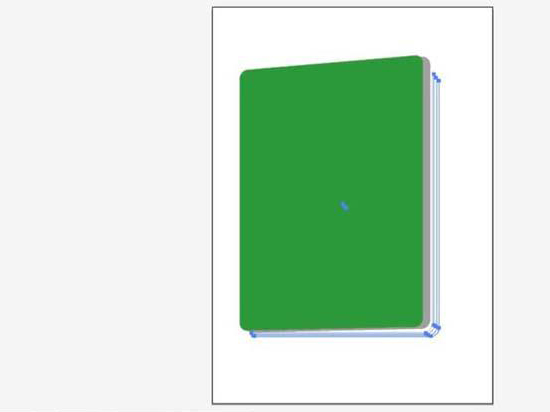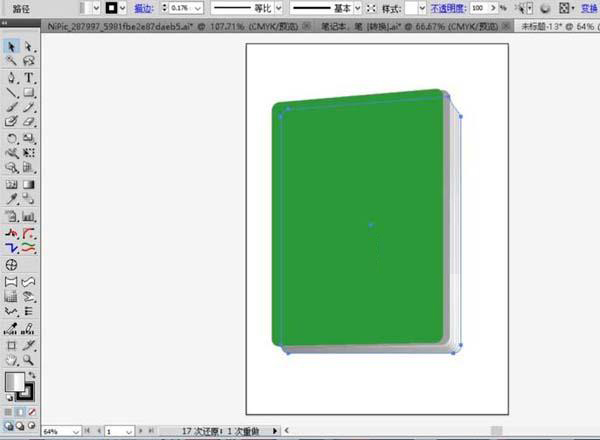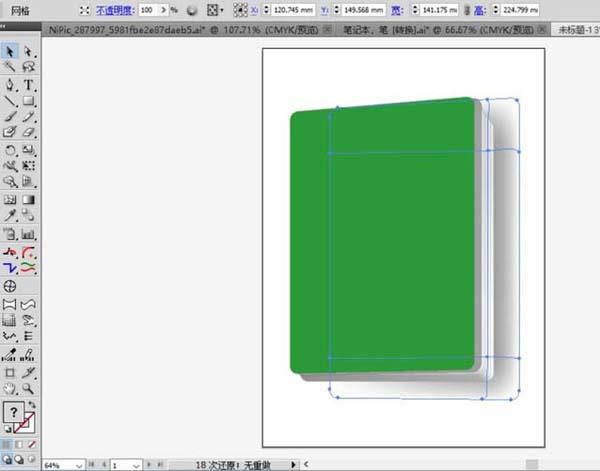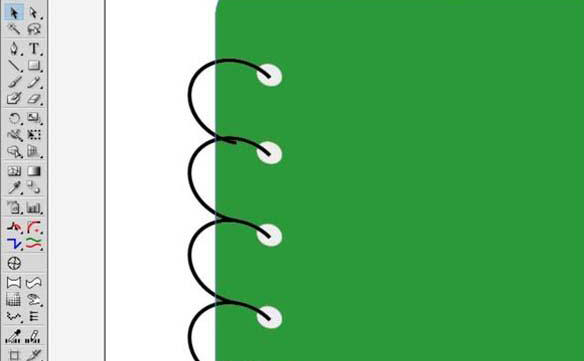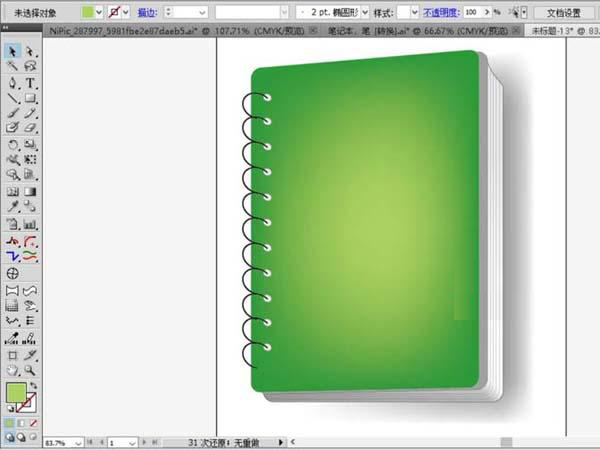|
|
|
|
| 下面文章介绍的是AI怎么绘制绿色笔记本的方法,喜欢的朋友可以一起来关注软件自学网学习更多的AI实例教程知识! |
|
第1步、看看用AI绘制的绿色笔记本效果,
第2步、打开AI软件,绘制一个圆角矩形出来,然后进行倾斜处理。
第3步、然后再绘制灰色的图形作为绿色笔记本的厚度效果。
第4步、然后绘制一排的线出来,效果如下:
第5步、同样的方法,多复制几排。
第6步、然后给绿色笔记本设置投影效果。
第7步、然后再椭圆工具,绘制白色的椭圆与半椭圆出来,组合好后,复制一排下来。
第8步、然后给封面填充绿色渐变颜色,这样绿色笔记本就设计出来了。
|